如何利用WordPress创建产品参数对比模块
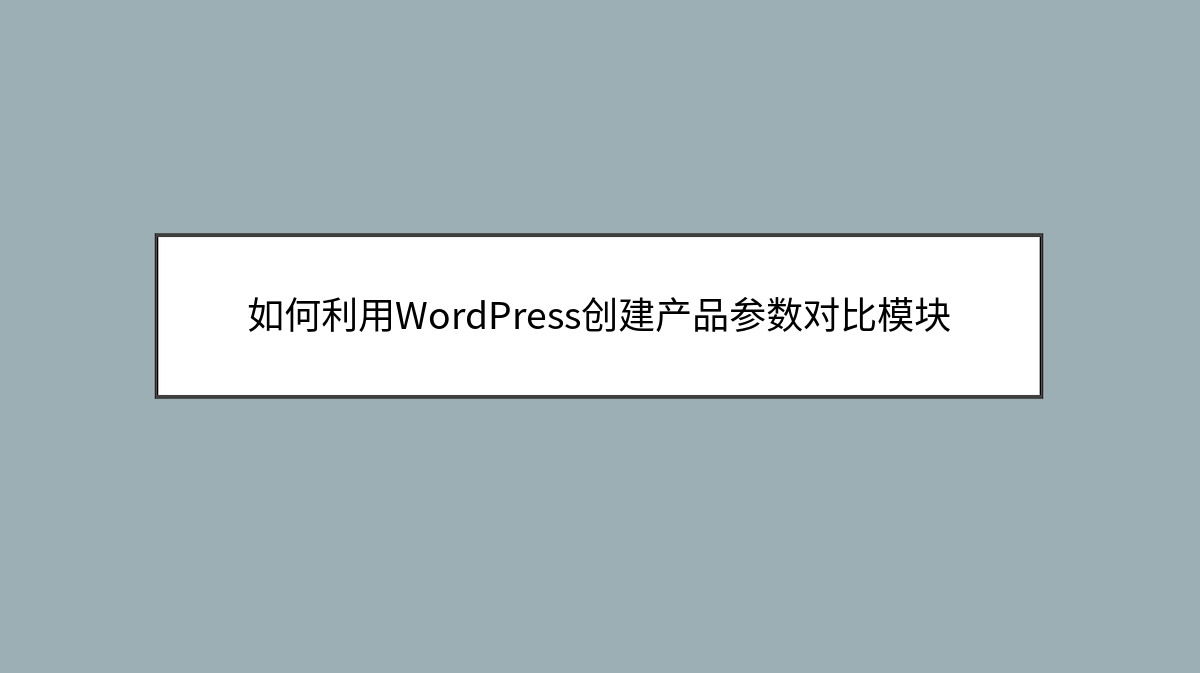
如何利用WordPress创建产品参数对比模块
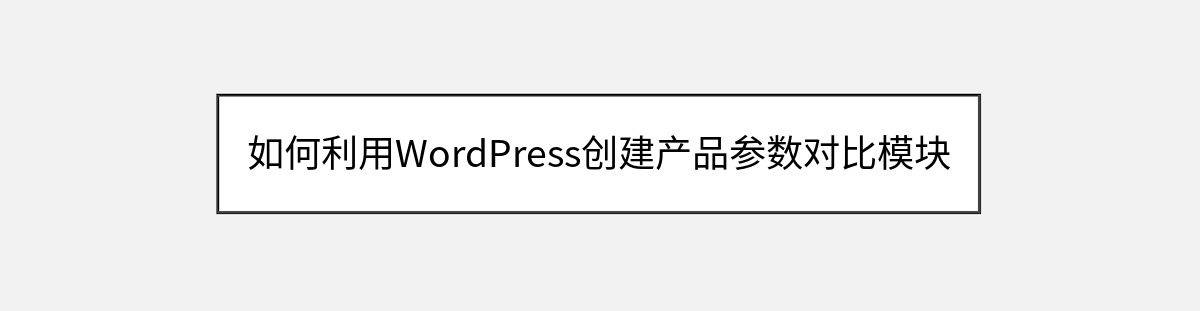
在电商网站或产品测评类博客中,参数对比模块往往是决定用户购买决策的关键因素。想象一下,当访客在几款相似产品间犹豫不决时,一个清晰直观的对比表格能瞬间突出各产品的优劣差异——这正是转化率提升的隐形推手。今天,我们将一起用WordPress打造这样一个专业级的参数对比系统,无需编写代码,整个过程就像搭积木一样简单有趣。
为什么你的网站需要参数对比功能

在这个信息过载的时代,用户最缺乏的就是耐心。长篇大论的产品描述可能被直接跳过,而结构化的参数对比却能让人一目了然。研究表明,带有对比功能的电商页面能提升47%的停留时间,这正是因为这种呈现方式契合了人类”比较择优”的决策模式。你可能已经见过那些大牌科技网站的产品对比模块,现在我要告诉你的是:用WordPress实现同样效果,远比想象中容易。
我们将会使用一款名为”TablePress”的免费插件作为基础工具,它不仅轻量高效,还能完美适配移动端。最终效果将是一个可过滤、可排序的交互式表格,你甚至可以设置高亮显示关键参数差异。别担心复杂度,跟着我的节奏,20分钟内你就能看到第一个对比模块出现在你的网站上。
准备工作:选择最适合你的工具

在开始之前,我们需要确保你的WordPress环境已经做好准备。首先登录后台,检查你的用户权限——你需要管理员或编辑权限来安装插件。虽然市场上有十几款表格类插件,但经过多年实战测试,TablePress和WP Product Comparison是最可靠的两个选择。前者更适合通用型对比,后者则专为电商设计。今天我们以TablePress为例,因为它对新手更友好,且90%的功能都是免费的。
打开你的插件安装界面,在搜索栏输入”TablePress”。看到那个有着蓝色表格图标的插件了吗?点击”立即安装”,然后激活它。有趣的是,这个插件的开发者Tobias Bäthge一个人维护了它十余年,这在开源社区堪称传奇。安装完成后,你会注意到左侧菜单多了”TablePress”选项,这就是我们的作战指挥部。
创建你的第一个对比表格

点击进入TablePress主界面,别被那些专业术语吓到。我们需要关注的只有”添加新表格”这个醒目的按钮。点击后,你会看到一个简洁的表单:给表格起个名字(比如”手机对比2024″),然后设置初始行列数。这里有个实用技巧:产品参数通常需要较多行(如屏幕尺寸、处理器、电池容量等),而对比对象(产品型号)一般是列,所以建议先设置8行3列,后期可以随时增减。
现在你面对的是一个类似Excel的编辑界面,但比想象中智能得多。在第一行输入参数名称(如”价格”、”重量”、”摄像头像素”),第一列则填入各个产品的型号。注意那些小图标了吗?它们可以插入图片、链接甚至数学公式。比如在价格单元格,你可以直接输入”$399″,也可以点击货币图标自动格式化。关键操作:当需要突出显示某个优势参数时,选中单元格后点击”设置单元格属性”,给背景色选个醒目的浅绿色。
说到这,你可能发现手动输入所有产品数据很耗时。这里有个效率技巧:如果你已有Excel格式的产品规格表,直接点击”导入”按钮,选择”从Excel文件导入”,30秒就能完成数据迁移。导入后记得检查特殊符号是否正常显示,特别是”≥”、”±”这类数学符号。
让表格活起来的进阶设置
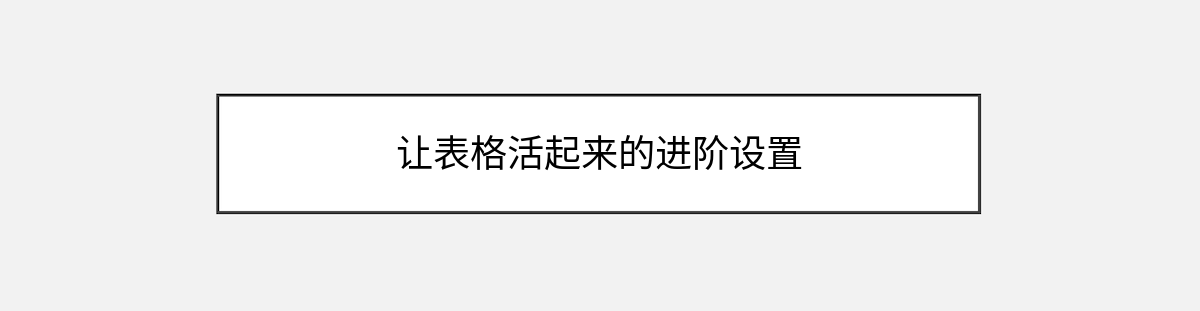
基础数据填好后,我们开始注入灵魂。点击”表格特性”选项卡,这里藏着让对比模块真正出彩的秘密武器。勾选”启用排序”功能,这样访客可以点击表头按价格从低到高排序;启用”分页显示”则适合参数特别多的产品(如汽车配置)。最酷的是”行过滤器”功能——想象你的对比表有20款手机,开启过滤后用户只需输入”防水”,就能立即筛选出所有支持防水的机型。
移动端适配是另一个重点。在”插件设置”中找到”响应式模式”,选择”水平滚动”。这样在小屏幕上,用户可以通过左右滑动查看所有参数,而不是挤成一团无法辨认。你还可以为表格添加搜索框,只需在短代码后加上search=true参数,像这样:[table id=1 search=true /]。测试阶段可能会发现某些列宽不均匀,这时回到编辑界面,按住列分隔线拖动调整,或者使用CSS代码width: 120px !important;精确控制。
设计美学与品牌一致性
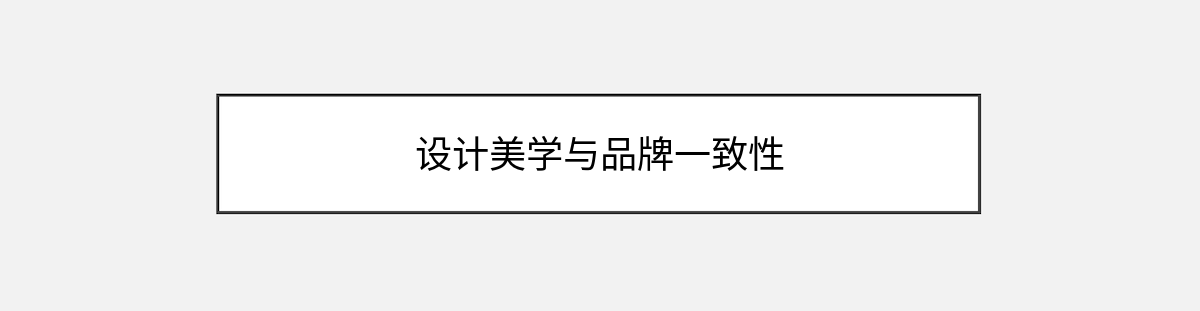
默认的灰色表格虽然实用,但可能不符合你的品牌调性。点击”插件选项”中的”自定义CSS”,这里可以施展你的设计才华。比如要给表头添加渐变背景,复制这段代码:
.tablepress thead th {
background: linear-gradient(to right, #ff8a00, #da1b60);
color: white;
font-weight: bold;
}想给每隔一行添加斑马纹效果?启用”交替行颜色”选项即可。对于关键参数差异,建议使用动画强调——当用户鼠标悬停时,单元格轻微弹跳的效果能引导注意力。实现方法是添加这段CSS:
.tablepress-id-1 tbody td:hover {
transform: scale(1.03);
transition: all 0.3s ease;
box-shadow: 0 0 8px rgba(0,0,0,0.1);
}如果你的网站使用Elementor等页面构建器,恭喜你,整合过程更简单。安装TablePress Extension插件后,可以直接在Elementor面板中拖拽表格模块,还能实时预览样式变化。有个常见陷阱需要注意:当复制表格到不同页面时,切记修改表格ID,否则所有副本会同步变化。解决方法是导出表格后,以新名称重新导入生成独立副本。
高阶技巧与自动化维护
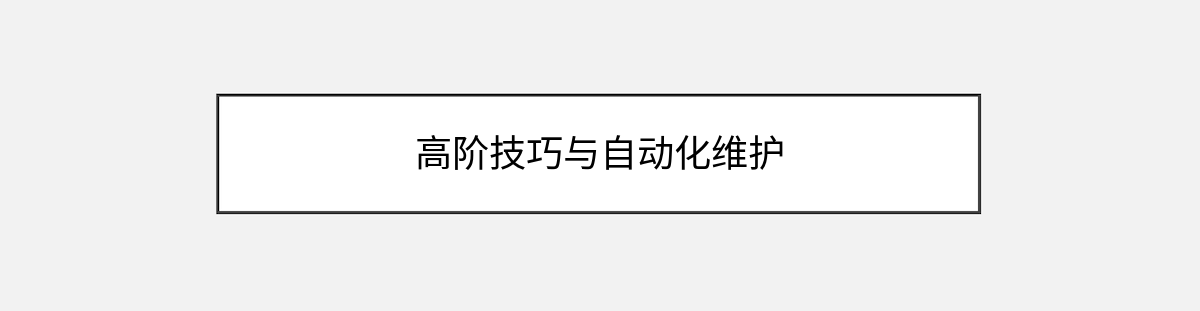
当产品线超过10个时,手动更新每个参数会变得繁琐。这时可以考虑连接Google Sheets实现动态同步。在TablePress设置中找到”自动导入”,将你的表格与Google Sheets建立关联。以后只要在云端表格修改数据,网站上的对比模块会自动更新,特别适合频繁调整价格的电商网站。
对于需要权限查看的对比表(如批发客户专享),可以使用Members插件设置访问控制。只需在短代码中加入logged_in=true参数,就像这样:[table id=2 logged_in=true /]。更智能的做法是结合产品目录插件(如Toolset),根据用户标签显示不同的对比组合。例如摄影爱好者看到的是镜头参数对比,而游戏玩家则看到帧率表现对比。
性能优化也很重要。当表格包含大量图片时,务必开启懒加载。在TablePress的附加设置中勾选”延迟加载图片”,或者使用这段代码替换默认img标签:
<img loading="lazy" src="product.jpg" alt="...">如果你的对比表访问量很大,建议启用缓存插件(如WP Rocket)的表格缓存功能,能降低30%以上的服务器负载。
从功能到体验的升华
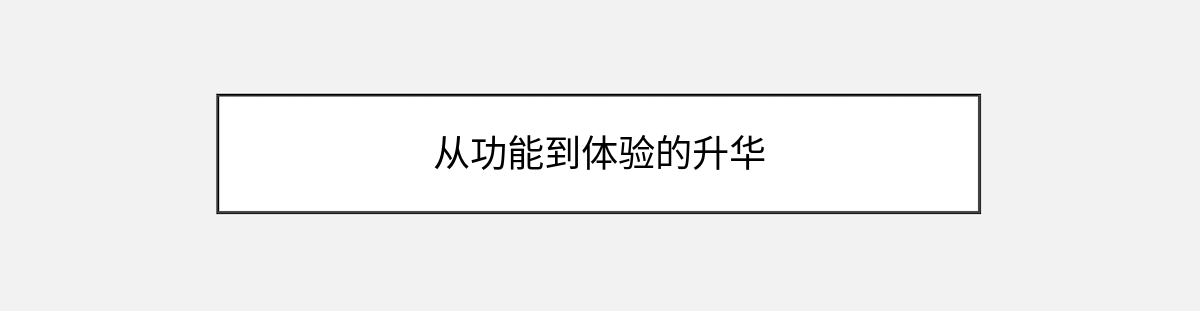
现在你的参数对比模块已经具备专业水准,但真正的魔法在于如何让它促进转化。在表格下方添加一个动态的”推荐搭配”区域会显著提升客单价。使用Related Posts for WordPress插件,根据当前对比产品的共性标签自动推荐配件。例如当用户比较几款单反相机时,下方可以显示兼容的三脚架和镜头清洁套装。
另一个提升互动性的技巧是添加用户投票功能。在每款产品参数行末尾插入一个”更喜欢”按钮,使用WP-PostRatings插件收集用户偏好。积累足够数据后,你可以在表格顶部显示”社区热门选择”徽章,这种社交证明能有效降低选择焦虑。
对于技术型产品(如CPU、显卡),考虑嵌入基准测试工具。通过Embed Any Document插件,可以直接在参数旁边展示Cinebench或3DMark的跑分视频,让抽象的参数具象化。有个客户案例显示,加入实测视频后,高配产品的转化率提升了22%。
当一切就绪时的最后检查

发布前,请务必进行跨设备测试。打开你的手机,检查以下几点:
- 表头是否始终可见(固定表头功能)
- 长文本参数是否自动换行
- 价格栏是否避免被截断
- 点击排序时加载速度是否流畅
另外,别忘了SEO优化。为表格添加结构化数据标记,这样谷歌可能将其显示为富媒体搜索结果。使用Schema Pro插件,选择”Product”类型,然后映射表格字段到对应的schema属性。例如将”价格”列映射到offers.price,这样搜索引擎能直接理解这是价格对比。
延伸你的对比模块生态

当掌握基础对比表后,你可以探索更前沿的呈现方式。Product Comparison for WooCommerce插件支持可视化参数雷达图,适合展现手机拍照、续航等多维数据。Posts Table Pro则能将整站产品生成可过滤的超级表格,用户自定义对比组合。
对于内容型网站,参数对比思维同样适用。比较不同旅游套餐的包含项目、课程大纲的课时分配,甚至健身计划的强度梯度。记住,有效的对比不在于参数数量,而在于精准呈现决策差异点。一个母婴用品站发现,当他们把对比焦点从20项技术指标转为3项安全认证时,转化对话率提高了3倍。
现在,你的WordPress武器库又增加了一件利器。参数对比模块看似简单,实则是数据可视化与消费心理学的完美结合。当访问者在你精心设计的对比表中反复权衡时,他们其实已经踏上了转化漏斗的快车道。接下来,不妨尝试A/B测试不同配色方案对点击率的影响,或者添加实时库存显示制造紧迫感——这些细微优化,往往能带来意想不到的收获。
你可能还喜欢下面这些文章
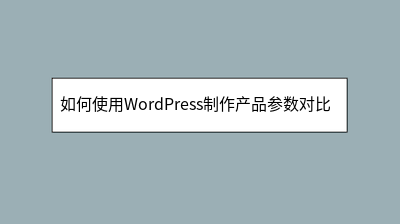 如何使用WordPress制作产品参数对比表格
如何使用WordPress制作产品参数对比表格
本文详细介绍了在WordPress中制作专业产品参数对比表格的两种实用方法。针对电商网站和评测博客的需求,重点讲解了免费插件TablePress的完整操作流程:从安装设置、数据录入到响应式优化,并分享了固定表头、差异项标注等提升可读性的技巧。
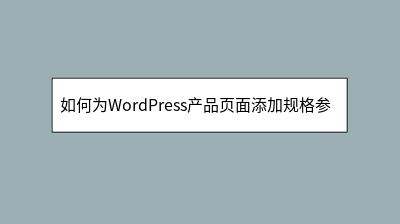 如何为WordPress产品页面添加规格参数表格
如何为WordPress产品页面添加规格参数表格
为提升WordPress产品页面的转化率,本文详细介绍了添加专业规格参数表格的多种方法。针对不同技术水平的用户,推荐TablePress插件(免费响应式)、Elementor Pro(可视化设计)、古腾堡编辑器(内置轻量方案)三种主流方案,逐
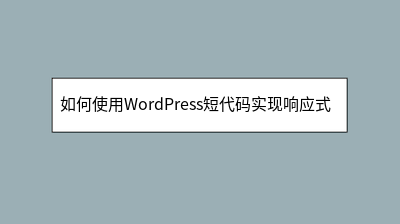 如何使用WordPress短代码实现响应式表格
如何使用WordPress短代码实现响应式表格
**摘要内容:** 在内容为王的时代,清晰的数据展示至关重要,但WordPress默认表格功能在移动端体验较差。本文介绍如何通过短代码创建响应式表格,解决跨设备显示问题。推荐使用TablePress插件,无需编程基础即可快速构建专业表格。从
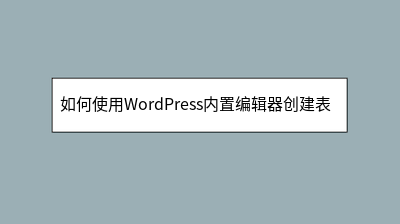 如何使用WordPress内置编辑器创建表格布局
如何使用WordPress内置编辑器创建表格布局
WordPress内置编辑器无需插件即可创建专业表格布局。古腾堡编辑器自带的表格区块能轻松构建产品参数、价格对比等结构化数据展示,兼顾响应式设计与网站性能。操作步骤简明:添加表格区块后设置行列数,通过Tab键高效填充内容。内置工具支持调整固定
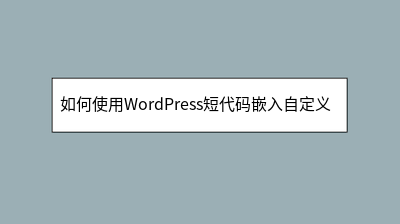 如何使用WordPress短代码嵌入自定义HTML模块
如何使用WordPress短代码嵌入自定义HTML模块
**** 在WordPress文章中直接插入自定义HTML代码常因编辑器过滤或切换模式导致内容丢失,而短代码(Shortcode)能完美解决这一问题。本文教你如何通过短代码将HTML模块转化为可重复调用的“魔法标签”,无需技术背景,10分钟
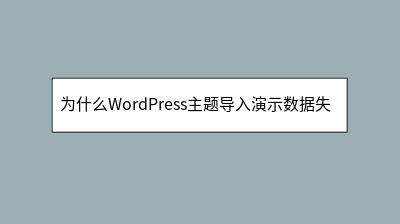 为什么WordPress主题导入演示数据失败
为什么WordPress主题导入演示数据失败
WordPress主题导入演示数据失败是常见问题,通常由服务器配置不足、主题未完整安装或插件缺失导致。本文详细解析了导入失败的三大原因及解决方案:首先确保服务器满足PHP内存256M以上、执行时间180秒以上的要求;其次需完整安装主题及必备插
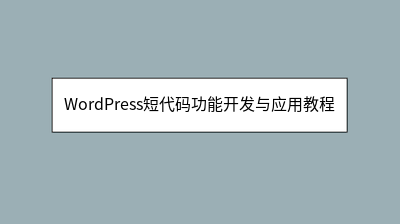 WordPress短代码功能开发与应用教程
WordPress短代码功能开发与应用教程
WordPress短代码功能开发与应用教程 本文详细介绍了WordPress短代码的开发与应用方法,帮助用户解决在文章中插入复杂功能区块的难题。短代码通过简单的``形式实现动态内容调用,无需手动编写HTML代码。教程涵盖短代码的核心开发步骤
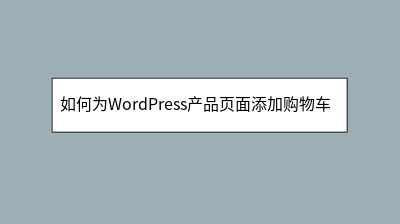 如何为WordPress产品页面添加购物车功能
如何为WordPress产品页面添加购物车功能
本文详细介绍了为WordPress产品页面添加购物车功能的多种解决方案。针对不同需求,推荐使用WooCommerce建立完整电商系统,或选择轻量级方案如WPForms支付表单和第三方服务集成。文章逐步指导安装设置、产品添加、界面定制等操作,并








